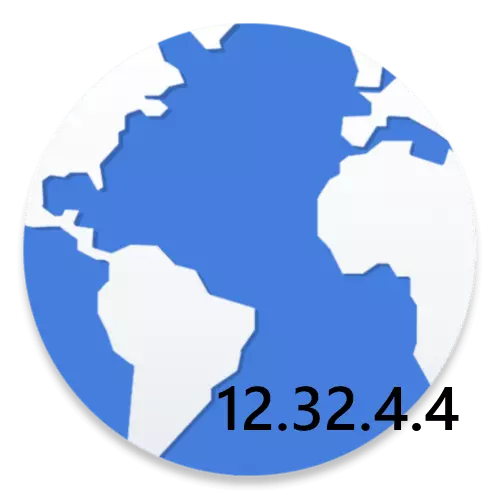
מידע על הגירסה הנוכחית של הדפדפן המותקן במחשב עשוי להידרש במצבים שונים. לדוגמה, אם לפתרון בעיות מתרחשת בעבודתו ובטיפול הבא לקבלת עזרה בשירות התמיכה, מידע זה יידרש לספק מומחים. תגיד לי איך לגלות.
גוגל כרום.
- לחץ בפינה השמאלית העליונה של הכרום בסמל שלוש נקודות ועבור לתפריט העזרה, ולאחר מכן על דפדפן Google Chrome ".
- חלון יופיע על המסך שבו יופעל סריקה של הרלוונטיות של דפדפן האינטרנט. המחרוזת למטה אתה יכול לראות את הגירסה הנוכחית - זה מידע זה תצטרך.
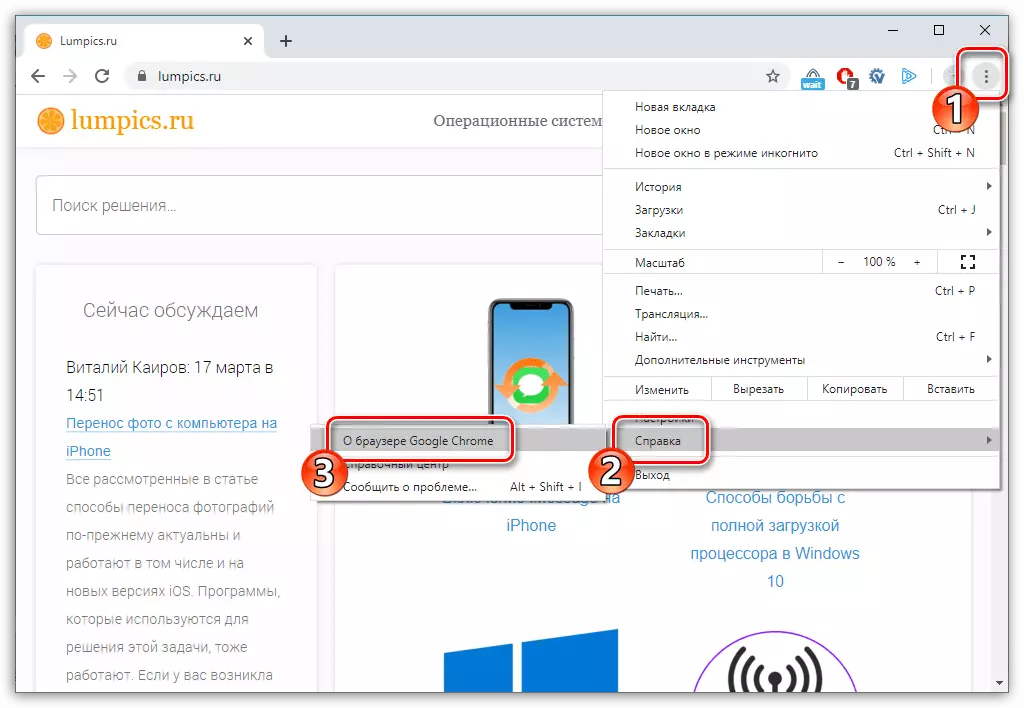
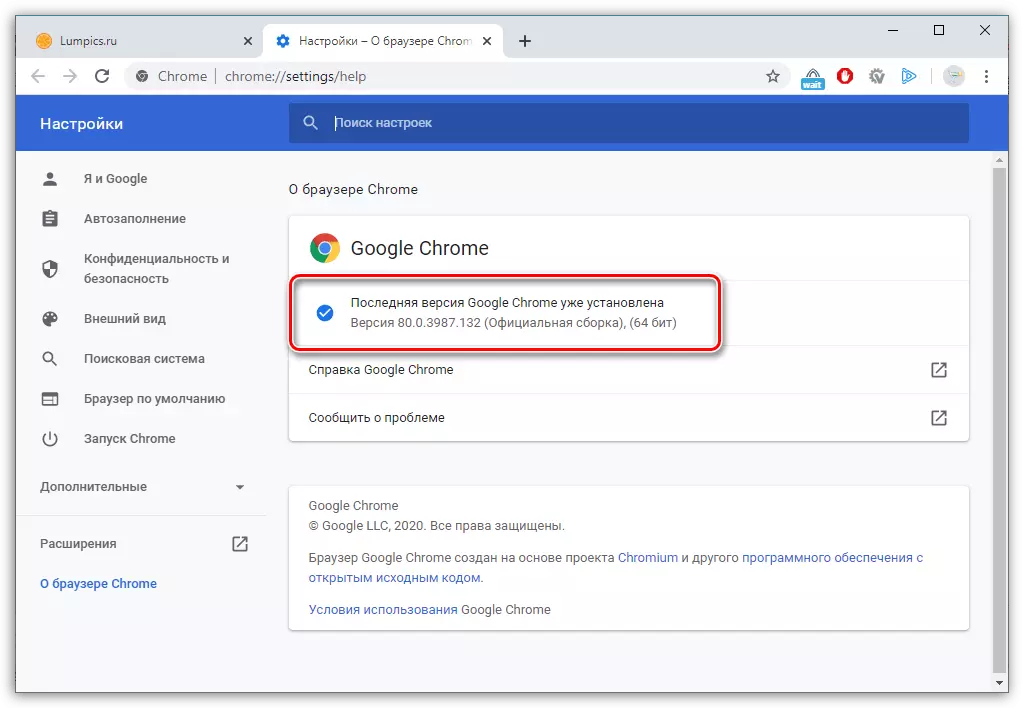
דפדפן Yandex.
דפדפן האינטרנט מ Yandex מספק גם את היכולת לאמת את הגירסה. בעיה זו נדונו בעבר בפירוט באתר.

קרא עוד: איך לגלות את הגירסה של Yandex.bauser
אוֹפֵּרָה.
- לחץ בפינה השמאלית העליונה בסמל האופרה. בתפריט שמופיע, עבור אל "עזרה", ולאחר מכן "על התוכנית".
- הגרסה הנוכחית של דפדפן האינטרנט יוצג על המסך, כמו גם לבדוק עדכונים.
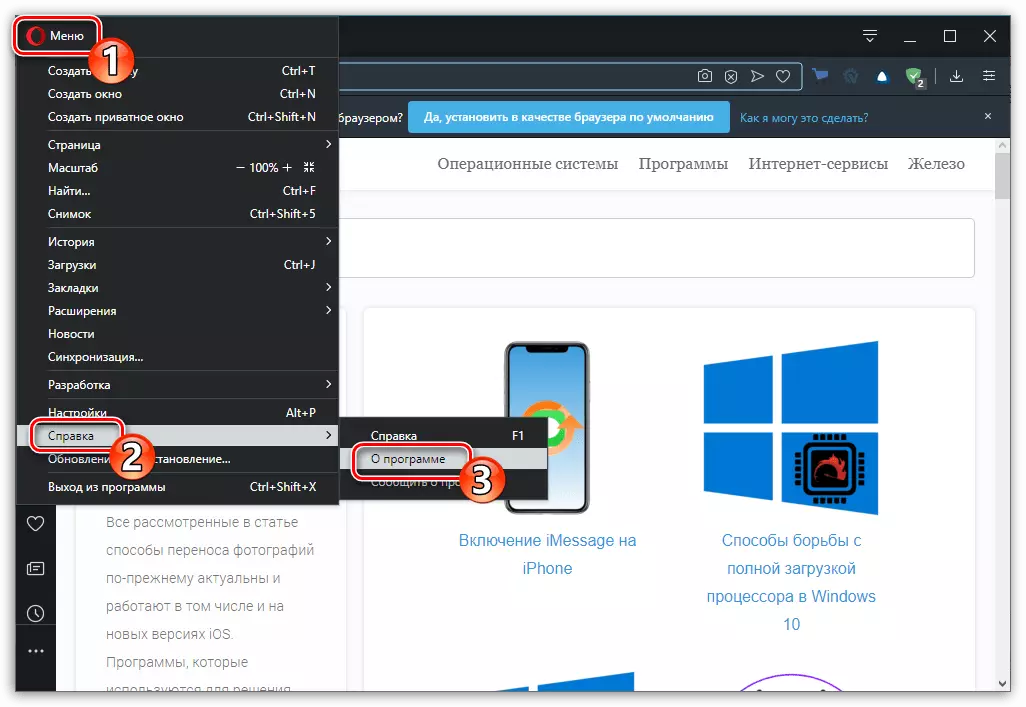
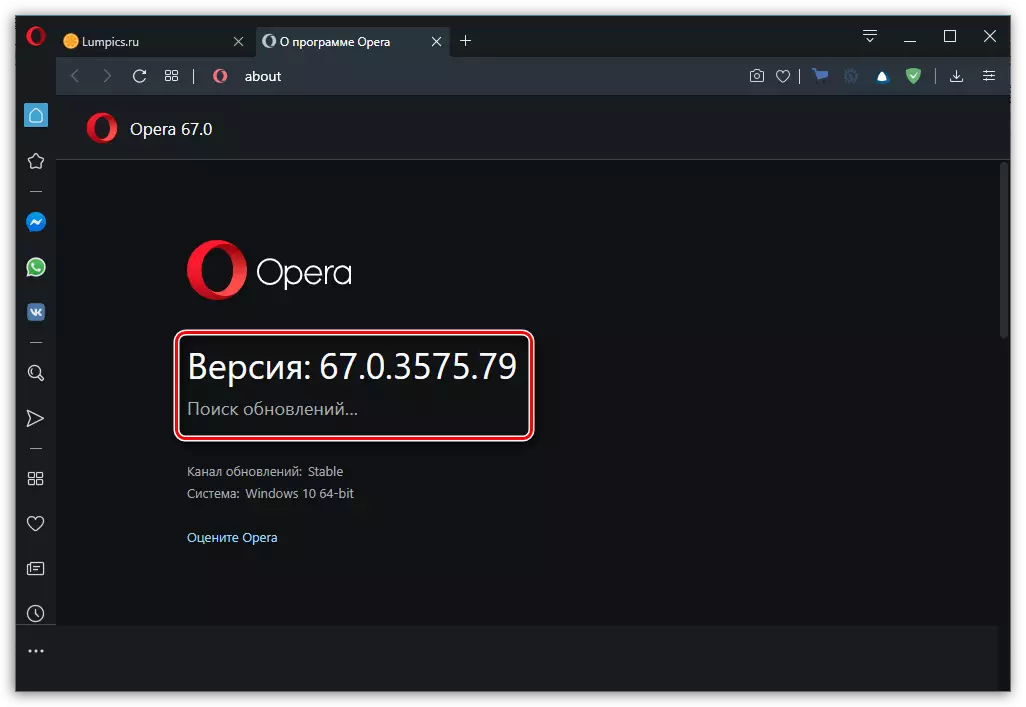
Mozilla Firefox.
Mozilla Firefox הוא גם קל לבדוק את הרלוונטיות של הגירסה, וזה יכול להיעשות בדרכים שונות. בעבר, בעיה זו נחשבה בפירוט באתר.
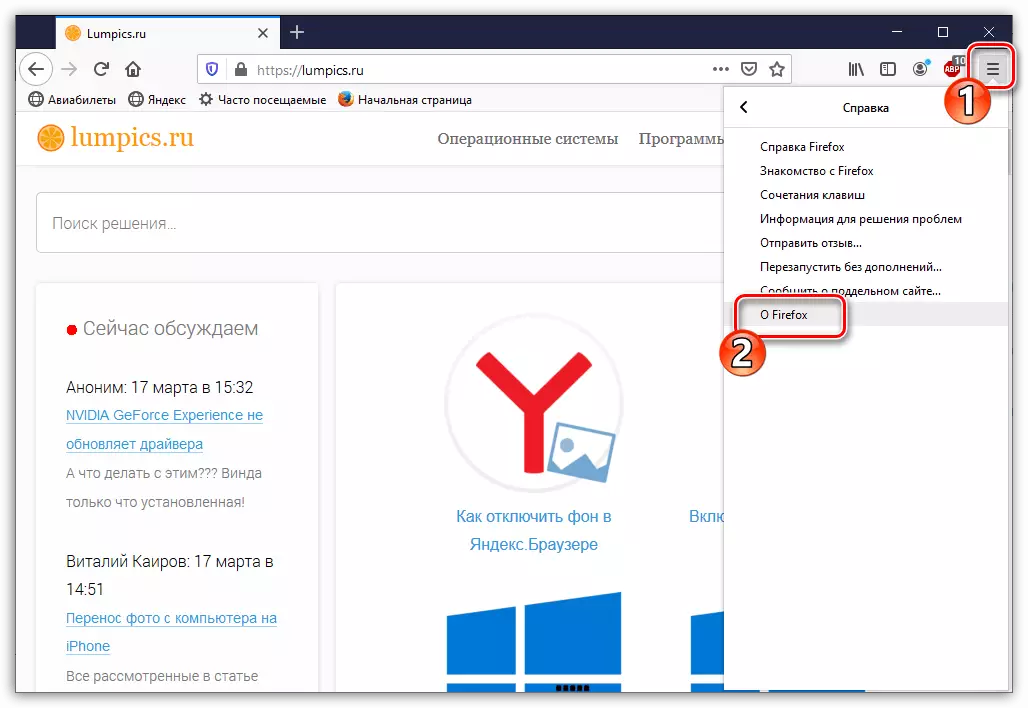
קרא עוד: כיצד לגלות את הגירסה של הדפדפן Mozilla Firefox
מיקרוסופט אדג.
דפדפן אינטרנט צעיר מ- Microsoft, שהוא תחליף עבור Internet Explorer סטנדרטי. הוא גם מספק את היכולת להציג את הגירסה הנוכחית.
- לחץ בפינה הימנית העליונה בסמל TROOTCH ובחר את הקטע "פרמטרים".
- גלול אל הדף הקל ביותר שבו נמצא בלוק "ביישום זה". זה כאן כי המידע על הגירסה הנוכחית של Microsoft Edge מותקן במחשב נמצא.
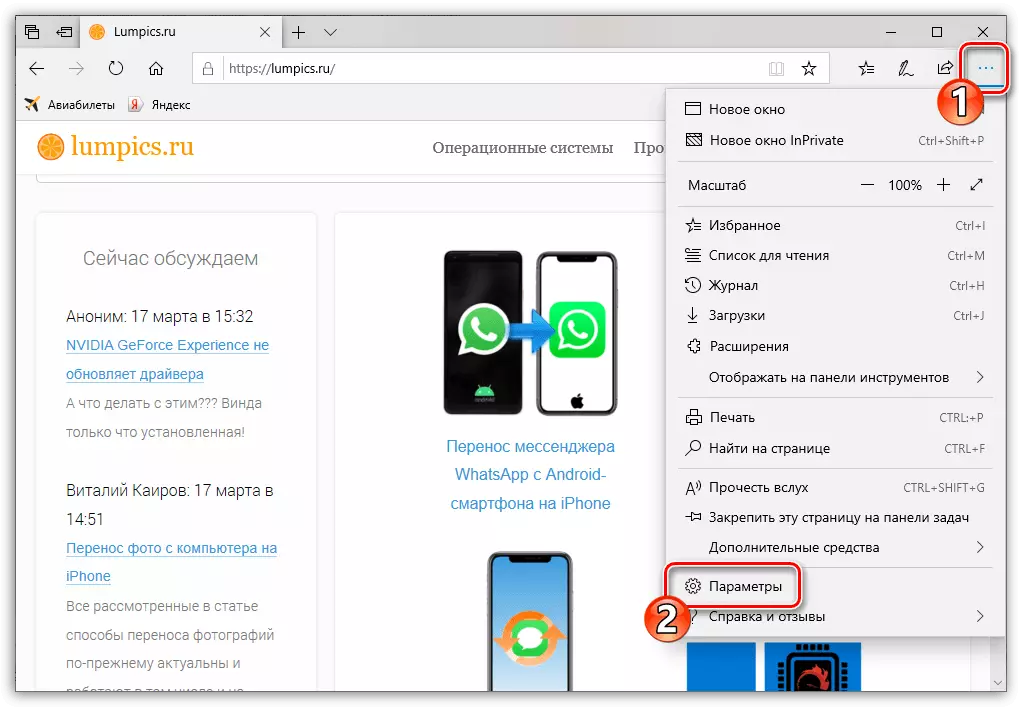
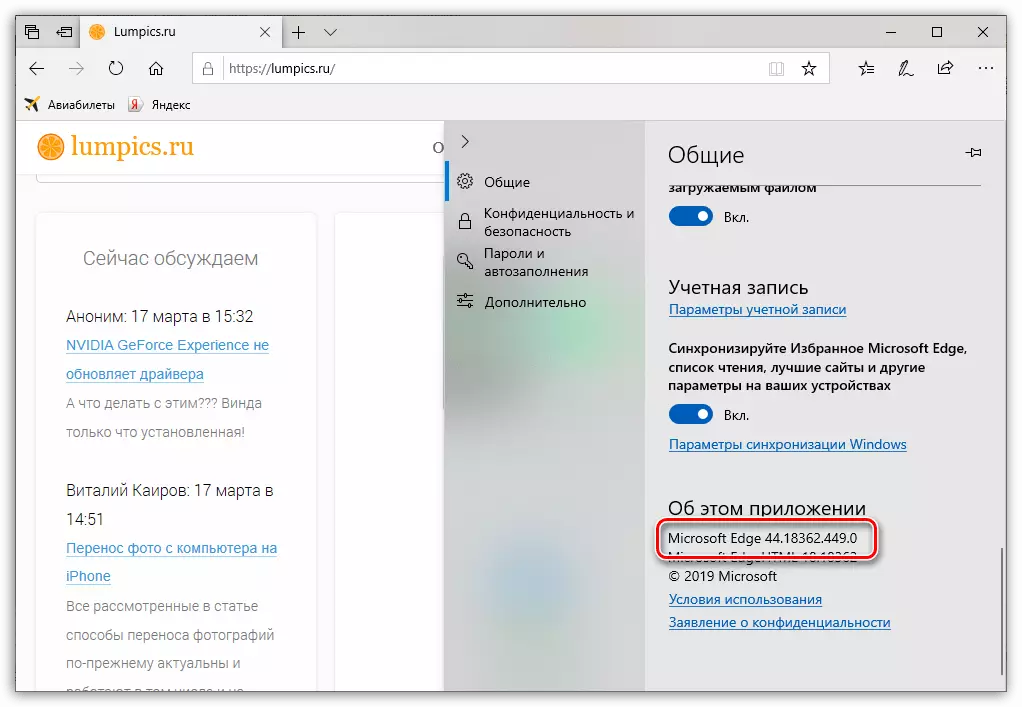
אינטרנט אקספלורר.
דפדפן Internet Explorer כבר זמן רב רלוונטי, אך הוא עדיין מותקן במחשבים של משתמשי Windows כחלק מתוכניות סטנדרטיות.
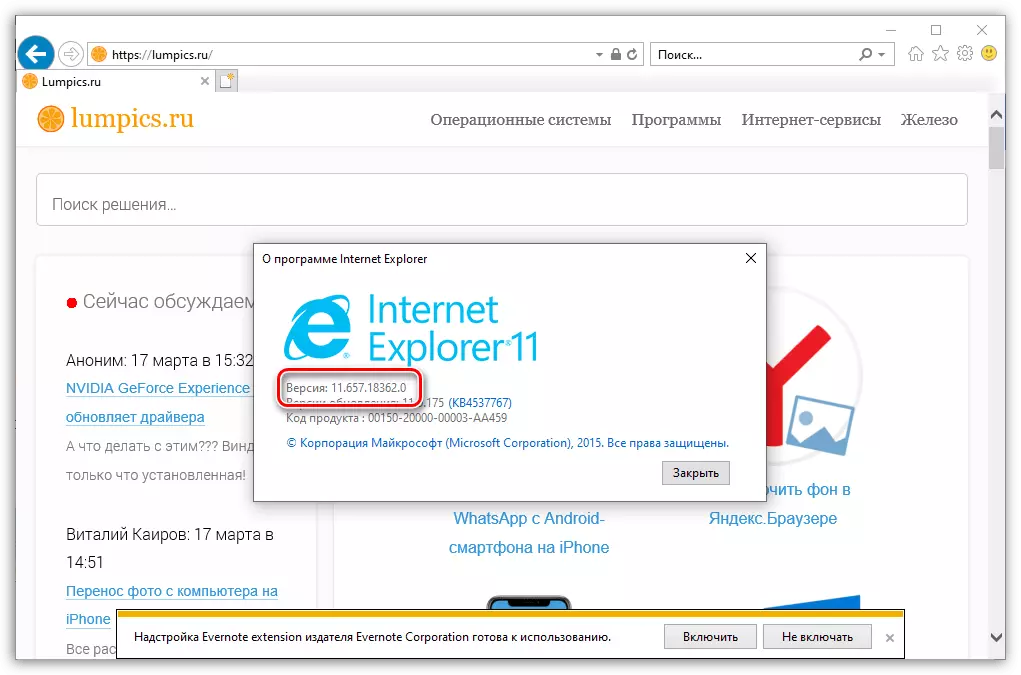
קרא עוד: כיצד לגלות את גירסת Internet Explorer
עכשיו אתה יודע איך לגלות את גירסת הדפדפן. עבור תוכניות שלא נכנסו למאמר, אימות של מידע זה מתבצע באותו אופן.
